MP3 にアルバム アートを追加する効果的な方法 [オフラインで最適な方法]
オーディオ ファイルにアルバム アートがありませんか? リスナーとして、アルバムのアートが魅力的であれば、カバーを認識し、レコードとのつながりをより強く感じます。 ただし、MP3 ファイルに関連付けられた画像がない場合もあります。 あなたが望むなら MP3 にアルバム アートを追加する お使いのデバイスで音楽を再生するには、この投稿が最適なソリューションです。 Mac、Windows、Android、iPhone を使用してさまざまな方法を使用します。 MP3 ミュージックにアルバムを追加する際に必要なすべての情報が記載されているので、この記事をお読みください。
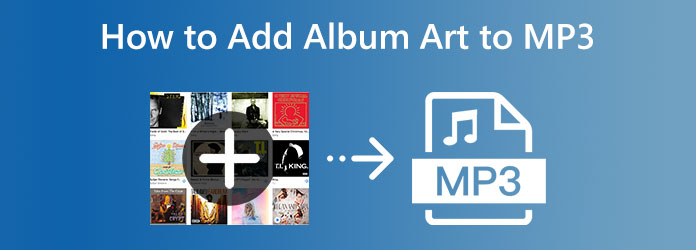
パート1.アルバムアートをMP3に簡単に追加する方法
MP3 ファイルにアルバム アートを追加するのは困難です。 そのため、MP3 にアルバム アートを追加する最も簡単な方法を紹介します。 Tipardビデオコンバータ究極. オフライン プログラムをダウンロードしたら、まずアルバム アートを追加します。 プロではないユーザーにも適した、簡単な手順でわかりやすいインターフェイスを提供します。 プログラムを起動し、MP3 音楽を追加して、好みの画像を選択するだけです。 さらに、MP3 にアルバム アートを追加する以外にも、できることがたくさんあります。 Tipard Video Converter Ultimate では、オーディオ メタデータを変更できます。 タイトル名、アルバム、アーティスト、年、ジャンルなどを自由に変更できます。 MP3 音楽のファイル名を変更することもできます。 これらの機能の助けを借りて、優れた結果を保証できます。
さらに、Tipard Video Converter Ultimate は、Mac および Windows コンピューターでアクセスできます。 したがって、Windows または Mac ユーザーであれば、このプログラムは完璧です。 無料でダウンロードすることもできます。 インストール プロセスは簡単です。 その後、すでにプログラムを使用できます。 MP3 ミュージックにアルバム アートを簡単に追加するには、以下の簡単なチュートリアルを参照してください。
ステップ 1ダウンロード Tipardビデオコンバータ究極 Mac または Windows コンピュータで。 をクリックすると、プログラムに簡単にアクセスできます。 ダウンロード 下のボタン。 デバイスに基づいてボタンをクリックします。 インストールプロセスが完了したら、すぐにプログラムを起動してください。
ステップ 2現在地に最も近い ツールボックス メインインターフェイスがすでにそこにある場合は、上部のメニュー。 その後、さまざまなツールが登場します。 クリック メディアメタデータエディター 道具。 画面に別のインターフェイスが表示されることを期待してください。
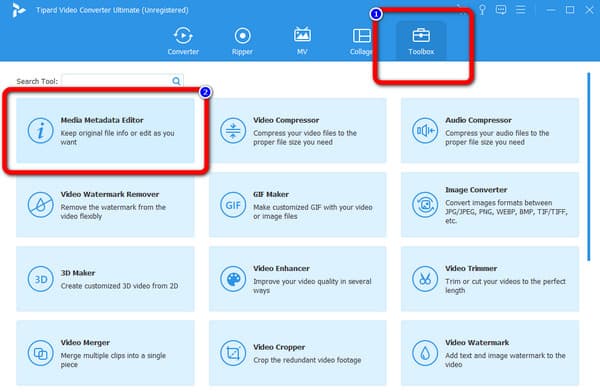
ステップ 3インターフェイスの中央部分には、 プラス アイコン。 それをクリックして、ファイル フォルダから MP3 音楽を追加します。
ステップ 4MP3音楽をインターフェースに追加したら、プロセスを開始できます。 ご覧のとおり、オーディオ プロファイルは左側のインターフェイスにあります。 クリック プラス アイコン。 その後、コンピューターフォルダーが画面に表示されます。 MP3 に使用する画像を選択して開きます。 その後、必要に応じてオーディオ メタデータを編集することもできます。 タイトル、アルバム、アーティストなどを編集できます。
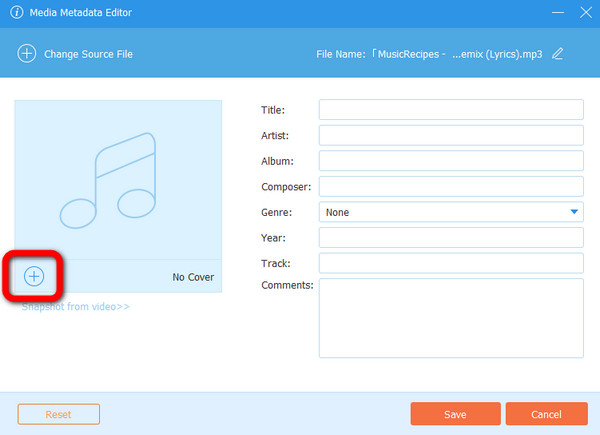
ステップ 5その後、 をクリックして最終出力を保存できます。 Save ボタン。 保存が完了すると、MP3 にアルバム アートが含まれていることがわかります。
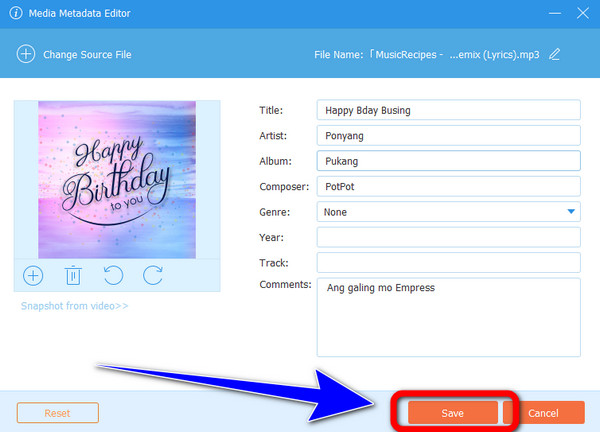
パート 2. Windows および Mac で MP3 にアルバム アートを追加する最良の方法
この部分では、Windows Media Player を使用して MP3 にアルバム アートを追加するデフォルトの方法を発見します。 この組み込みプログラムを使用すると、MP3 にアルバム アートを確実に追加できます。 直感的なインターフェースを備えているため、すべてのユーザーが理解できます。 また、手続きも簡単です。 数回クリックするだけで、目的の結果を得ることができます。 さらに、カスタマイズした画像をアルバム アートとして追加できます。 こうすることで、アルバム アートをよりクリエイティブで際立たせることができます。 ただし、Windows Media Player を使用する場合は、使用できる機能が制限されます。 また、このプログラムは、より多くのオーディオ設定を調整する予定がある場合には適していません. しかし、アルバム アートのみを追加したい場合は、このプログラムを使用できます。 Windows 3、10 などで MP11 にアルバム アートを追加する方法については、以下の手順を使用してください。
ステップ 1起動する Windows Media Playerの あなたのコンピュータ上で。 その後、に移動します アルバム のセクションから無料でダウンロードできます。
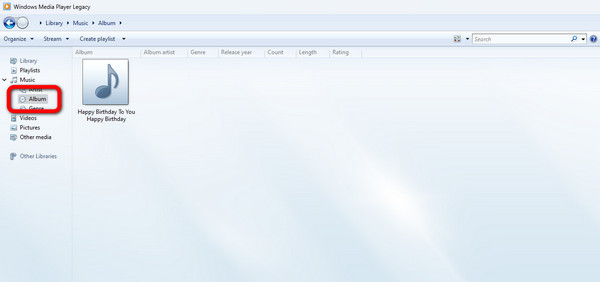
ステップ 2次に、まずインターネットにアクセスして、MP3 音楽のアルバム イメージを表示します。 お好みの画像をアルバム アートとして使用することもできます。 すでにイメージがある場合は、それをコピーするだけです。 その後、MP3 音楽に戻り、ファイルを右クリックして、 アルバム アートを貼り付ける オプションを選択します。
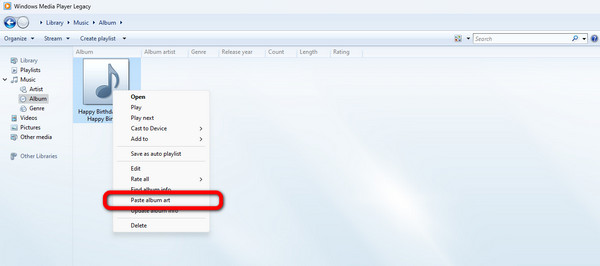
ステップ 3これが結果です。 MP3 ミュージックには、既にアルバム アートが含まれています。 同じ手順に従って、他の MP3 音楽のアルバム アートを追加できます。
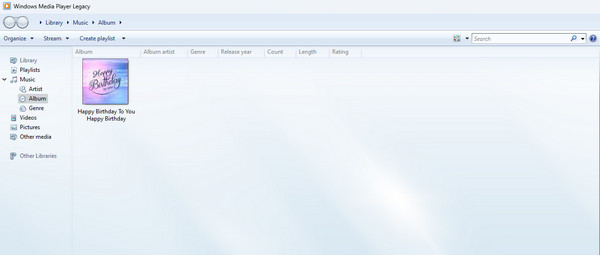
Mac で MP3 にアルバム アートを追加する
デフォルトの方法を使用して、Mac デバイスにアルバム アートを追加することもできます。 以下の手順に従ってください。
ステップ 1Mac を起動して、 ライブラリ > アルバム. 次に、MP3 ファイルを開きます。
ステップ 2その後、右側の三点をクリックします。 を選択 アルバム アートワークを取得する オプション。 次に、MP3 に入れたい画像を選択します。
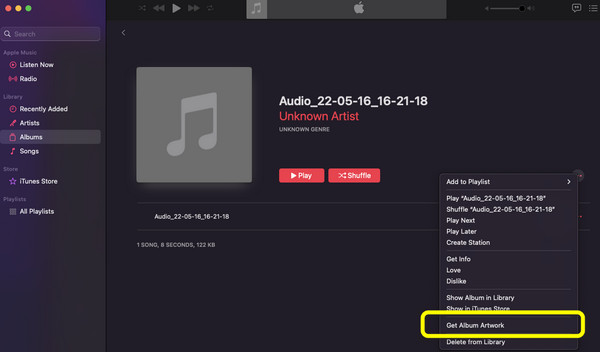
ステップ 3次に、画像またはアートワークを選択すると、MP3 プロファイルに表示されます。 これは、Mac を使用してアルバム アートを追加する最良の方法です。
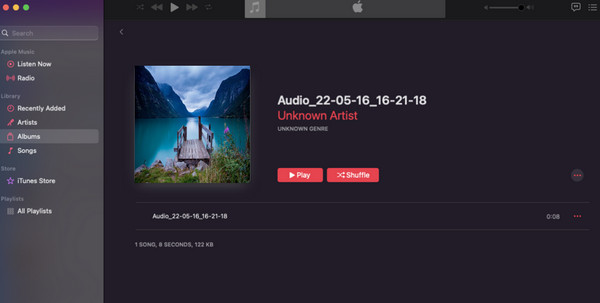
パート 3. Android および iPhone で MP3 にアルバム アートを追加する方法
Android で MP3 にアルバム アートを追加する
Android で MP3 ファイルにアルバム アートを追加する方法を知るには、 スターミュージックエディター. この Android アプリケーションを使用すると、MP3 音楽にアルバム アートを簡単かつ瞬時に追加できます。 このアプリは Google Play ストアで入手でき、無料でダウンロードできます。 ただし、iPhone デバイスではアプリを利用できません。 また、アプリに不具合が発生してうまく動作しない場合もあります。 このアプリケーションを使用して MP3 にアルバム アートを追加する方法については、以下の方法を使用してください。
ステップ 1ダウンロード スターミュージックエディター Android デバイスで。 次に、インストール プロセスの後にアプリケーションを起動します。
ステップ 2次に、編集する MP3 音楽を選択します。 を選択 イメージを選択 ボタンをクリックして、アルバム アートの好みの画像を選択します。
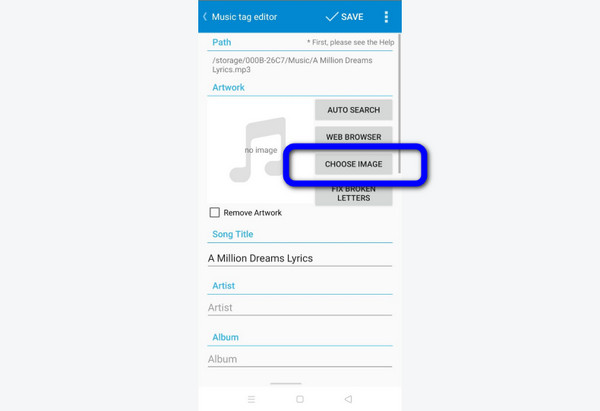
ステップ 3その後、MP3 音楽のプロファイルに既にアルバム アートがあることがわかります。
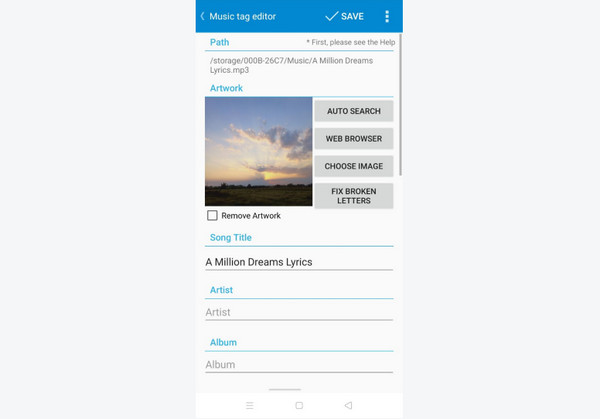
iPhoneのMP3にアルバムアートを追加
iPhone を使用して MP3 にアルバム アートを追加するには、 メロディスタ. このアプリケーションは、MP3 音楽にアルバム アートを追加するときに iPhone ユーザーに適しています。 シンプルな方法で、レイアウトは理解しやすいです。 このようにして、すべてのユーザー、特に初心者がアプリケーションを使用できます。 ただし、インターネット接続を使用しながらアプリを使用すると、迷惑な広告が画面に表示されます。
ステップ 1ダウンロード メロディスタ あなたのiPhoneで。 次に、インストール後に起動します。 その後、必要な MP3 ファイルを選択します。 ファイルを数秒間押して、 編集 オプションを選択します。
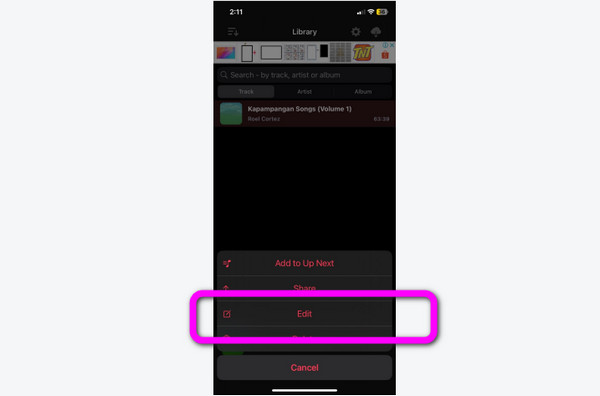
ステップ 2アルバム アートを MP3 に追加するには、 画像を選択 オプション。 写真アプリから必要な画像を選択します。
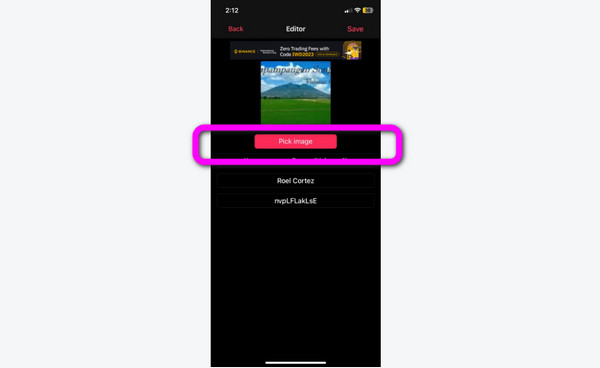
ステップ 3その後、画像が既に MP3 に添付されていることがわかります。
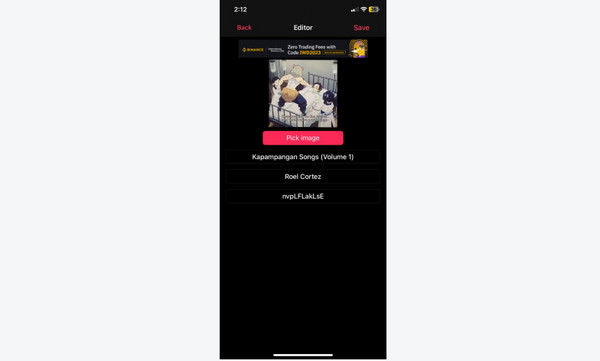
拡張読書:
WindowsおよびMacでファイルにタグを追加する方法[解決済み]
すべてのデバイスで任意の形式のオーディオ メタデータを編集する方法
パート 4. MP3 にアルバム アートを追加する方法に関する FAQ
Audacity で MP3 にアルバムアートを追加するには?
残念ながら、Audacity では MP3 ファイルにアルバム アートワークを追加することはできません。 ただし、MP3 オーディオのメタデータは編集できます。
オンラインで mp3 にアルバム アートを追加する方法
多くのオンライン ツールを使用して、アルバム アートを MP3 に追加できます。 オンライン Converter.com を使用できます。 Web ページで、[ファイルを選択] をクリックして MP3 音楽を追加します。 次に、別の [ファイルを選択] オプションをクリックして、目的の画像を追加します。 その後、[MP3 アルバム アート カバーで作成] をクリックします。 最後に、追加オプションを選択します。 プロセスを待ってください。 アルバムアートワーク付きのMP3をダウンロードできます。
Album Art Changer Pro APK を使用してアルバム アートを変更できますか?
はい、できます。 ただし、無料でダウンロードすることはできません。 操作するにはアプリの購入が必要です。
まとめ
まとめとして、この記事では、次の方法に関する優れた方法を提供します。 アルバム アートを MP3 に追加する Windows、Mac、iPhone、および Android デバイスを使用しています。 ただし、それらのいくつかには欠点があります。 その場合は、 Tipardビデオコンバータ究極. このオフライン プログラムを使用すると、手間のかからない方法で MP3 にアルバム アートを追加できます。







